Drucken des Lebensmittelsvorrats
Du hast deinen Vorrat digital erfasst, aber nicht alle Haushaltsmitglieder haben ein Smartphone? Möchtest du ein Backup für den Fall, dass der Strom ausfällt? Wir zeigen dir, wie du deine Vorratsliste ausdrucken kannst.
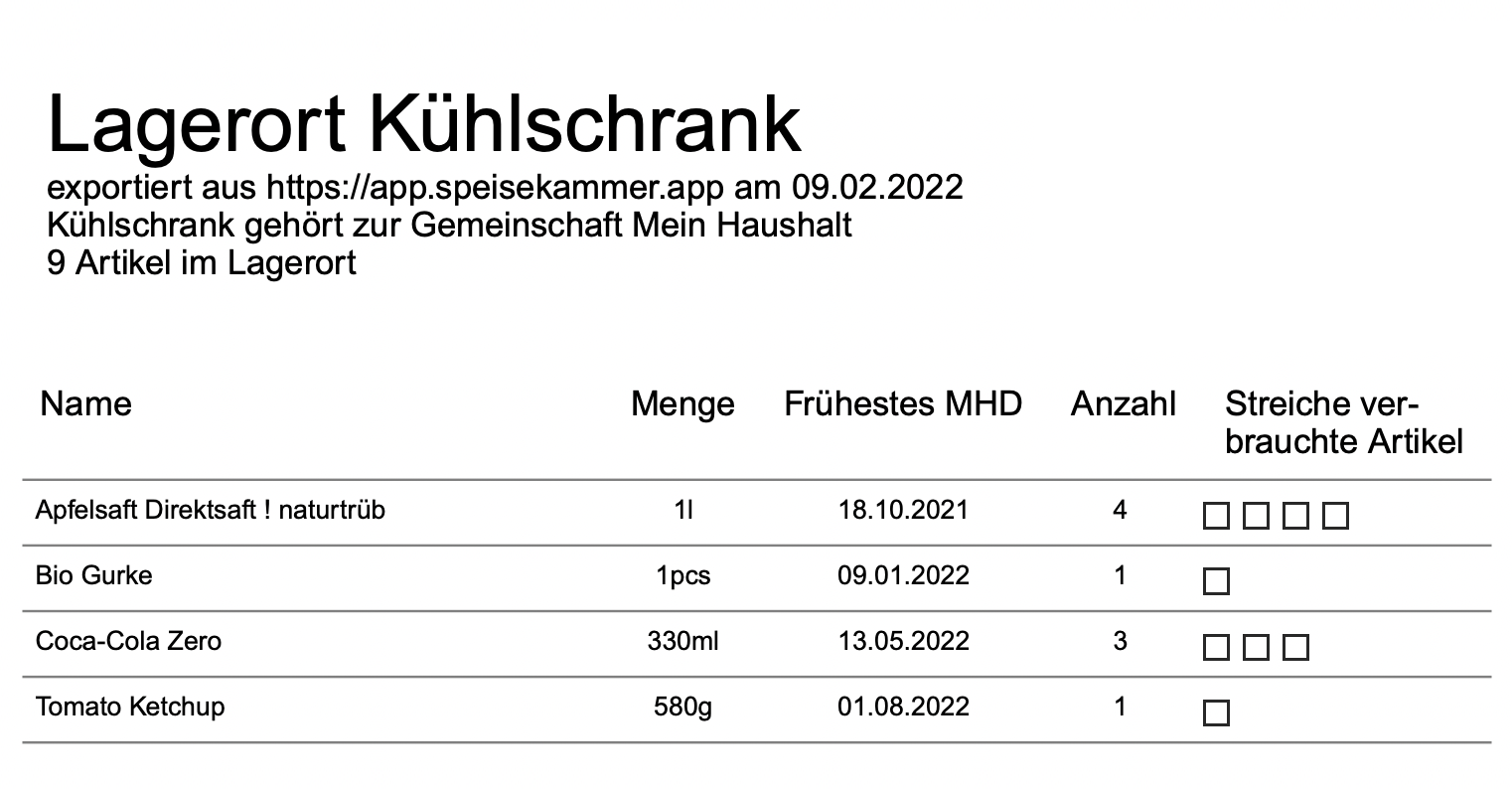
Alle, die ihren Vorrat bisher mit Zettel und Stift verwaltet haben, kennen das bereits: Die Vorratsliste liegt in der Speisekammer und liegt dort Tag und Nacht bereit, falls etwas ergänzt oder herausgenommen wird. Hierfür ist keinerlei technische Ausrüstung, Strom oder eine funktionierende Internetverbindung notwendig.
Wenn du jedoch auf die technischen Raffinessen der Speisekammer App nicht verzichten willst, wie z.B. den Nährwertrechner, den Vorbereitungsmodus und den Barcode-Scanner zur schnellen Erfassung, dann haben wir vielleicht die Lösung für dich!
In der Speisekammer Web-App bieten wir eine Druckfunktion an, mit der du die Vorräte aller Lagerorte eines Haushalts (einer Gemeinschaft) als PDF exportieren kannst, um diese dann auszudrucken. Alternativ kannst du auch jeweils die Vorräte an einem Lagerort einzeln als PDF exportieren, so dass du diesen Ausdruck am jeweiligen Lagerort ablegen kannst.
Hast du deine Vorräte mit der iOS- oder Android-App erfasst? Kein Problem, logge dich einfach mit deinen Zugangsdaten in der Web-App ein, dann kannst du auch von dort aus Drucken - deine Vorräte werden stets synchronisiert.
Alle Schritte zum fertigen Druck
Übersicht über alle Lagerorte
Zunächst zeigen wir dir, wie du eine Liste aller Lagerorte ausdrucken kannst. Wir haben jeweils Screenshots der App gemacht und den jeweiligen Button hervorgehoben.
1. Gehe zur Übersicht deiner Gemeinschaften:
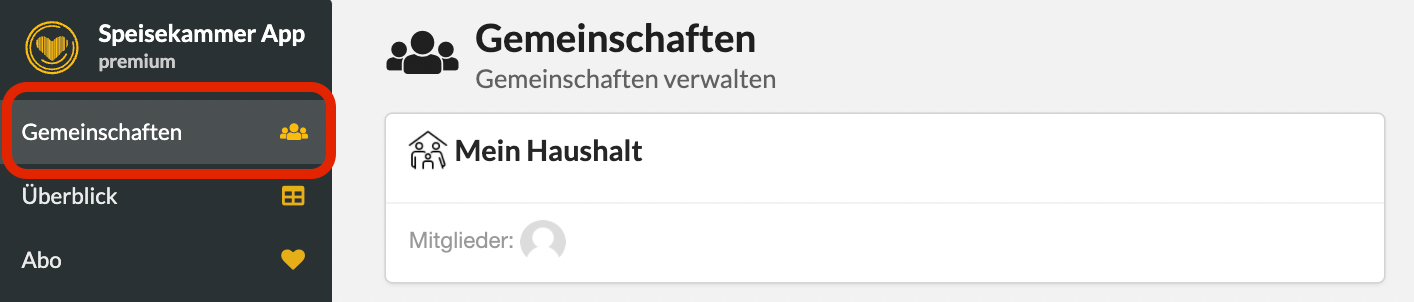
2. Über das grüne Drucker-Symbol erstellst du eine PDF-Datei. Diese wird nach Erstellung automatisch auf deinen PC heruntergeladen.
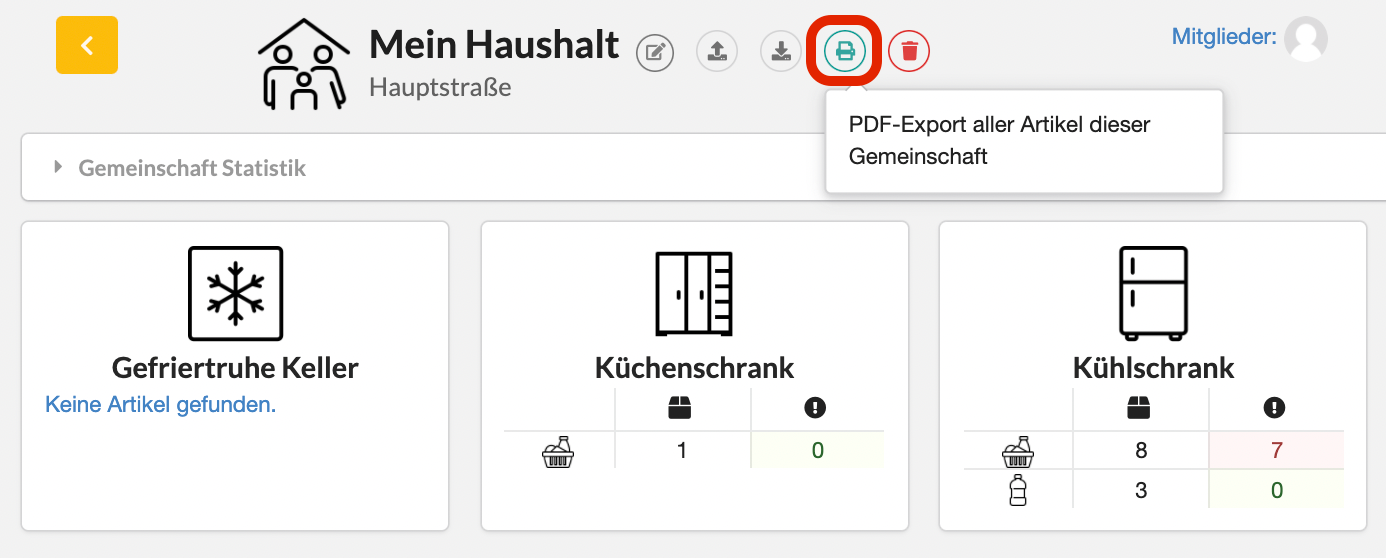
3. So sieht das fertige PDF aus - eine Übersicht über alle Lagerorte und alle darin gelagerten Artikel.
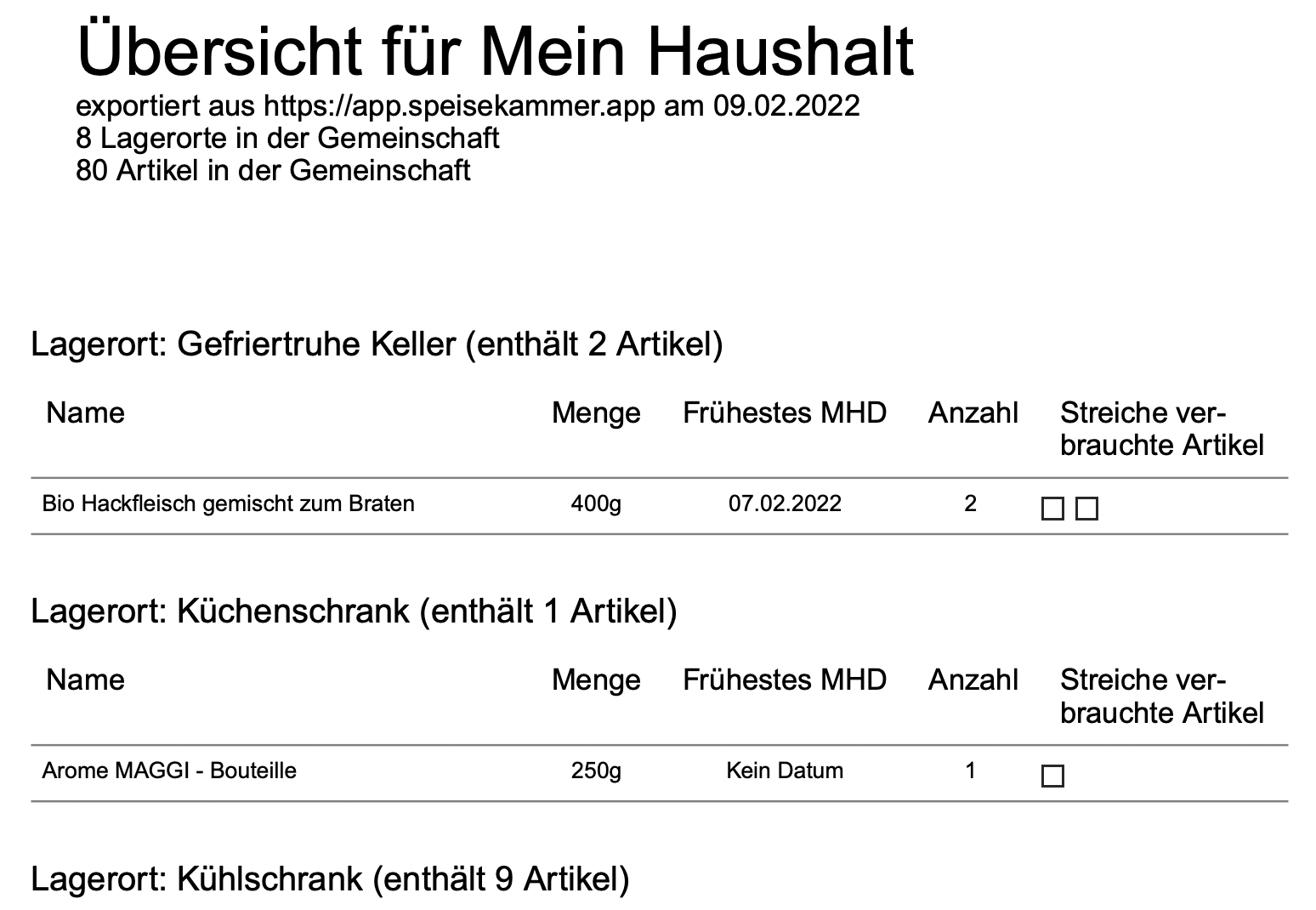
Als nächstes wollen wir dir noch zeigen, wie du eine Liste für einen einzelnen Lagerort erstellen kannst.
- Öffne zuerst den Lagerort, dessen Artikel du drucken möchtest.
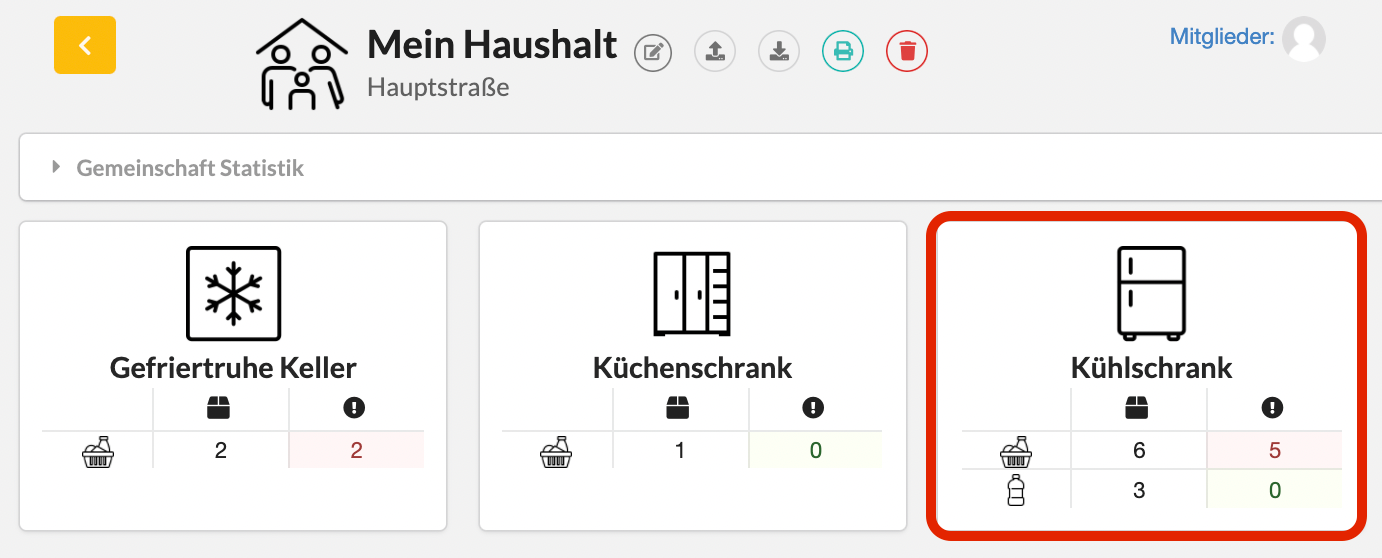
2. Im Lagerort, klicke auf das grüne Drucker-Symbol. Es wird eine PDF-Datei erzeugt und heruntergeladen.
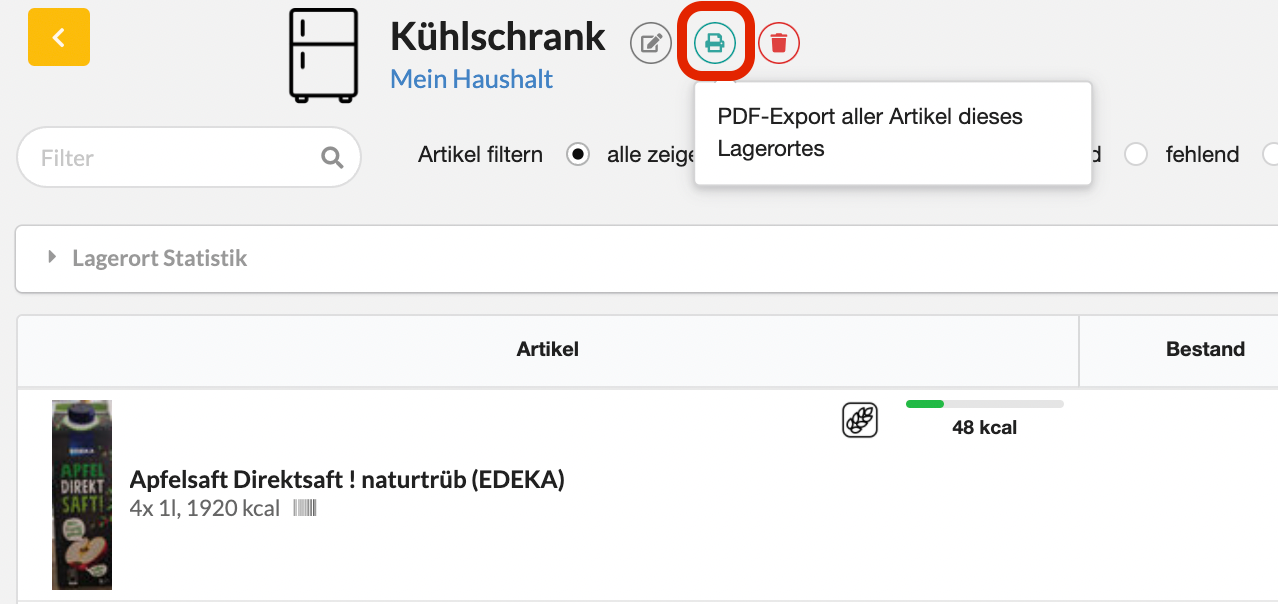
3. Das fertige PDF kannst du Ausdrucken und als Referenz am jeweiligen Lagrort ablegen.
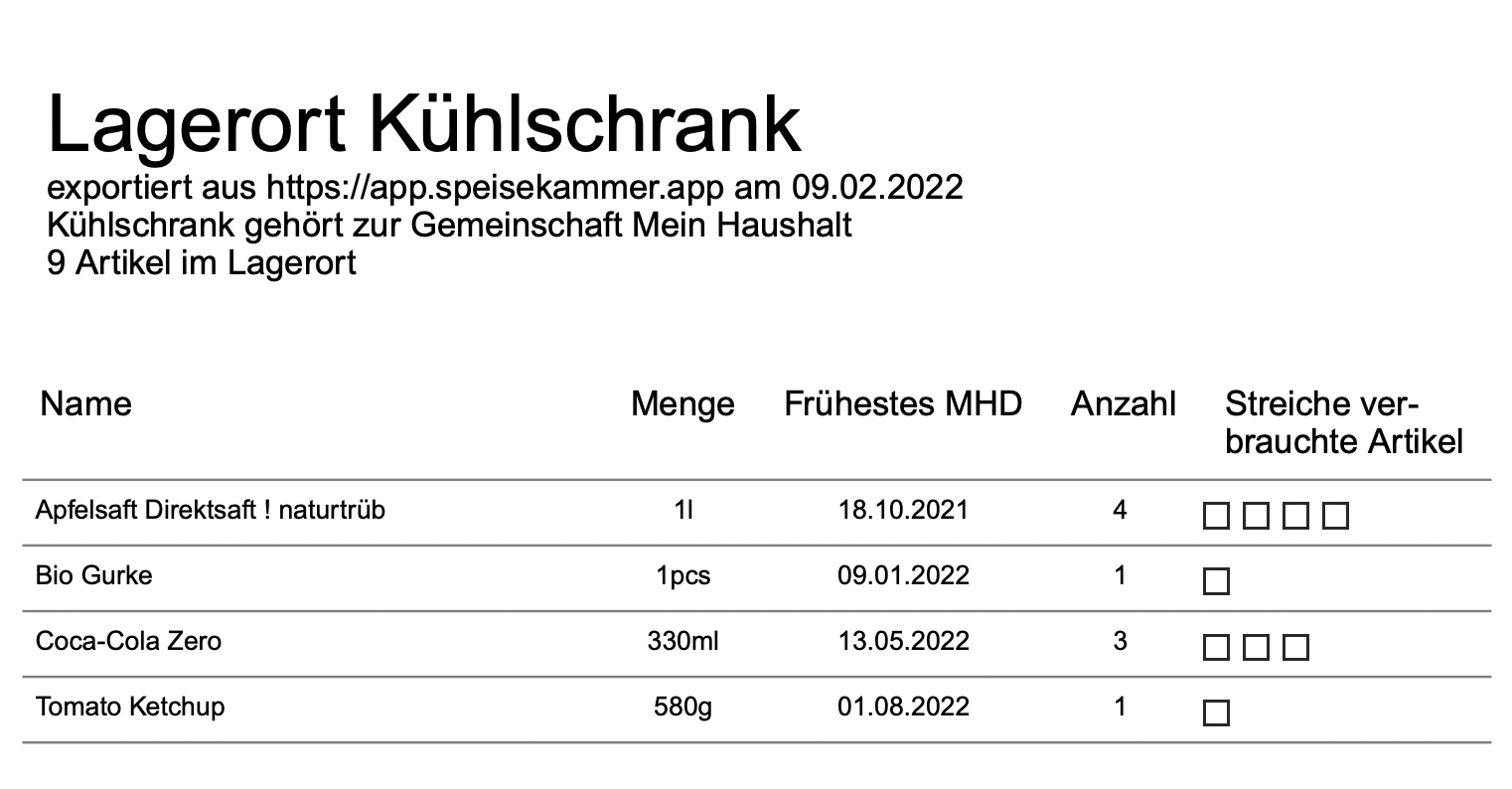
Warum enthält der Druck diese komischen Rechtecke ☐☐☐?
Sobald das PDF exportiert wurde, bzw. der Ausdruck erfolgt ist, veralten die aufgelisteten Bestände mit der Zeit zwangsläufig. Der Ausdruck sollte demnach regelmäßig aktualisiert werden. Wenn diese in der App erfolgt, so kann einfach ein neuer Ausdruck erstellt werden.
Ist jedoch gerade kein Smartphone zur Hand, kann eine Entnahme auch auf dem Ausdruck erfolgen: Dazu wird einfach pro entnommenem Artikel genaue ein Kästchen gestrichen ☐ - pro Artikel wird nämlich genau ein Kästchen gedruckt. So weißt du auch nach mehreren entnommenen Artikeln jederzeit genau, wieviele Artikel noch vorrätig sind. In einem regelmäßigen Zyklus lassen sich damit dann auch die Bestände in der App wieder aktualisieren und übertragen.
Solltest du nur kurzfristig offline sein, ist übrigens kein Druck notwendig: In unserer iOS- und Android-App kannst du vorübergehend auch Offline arbeiten.
Viel Spass beim Verwalten eurer Vorräte!
